Windows 錯誤 127:如何通過 4 個步驟修復它
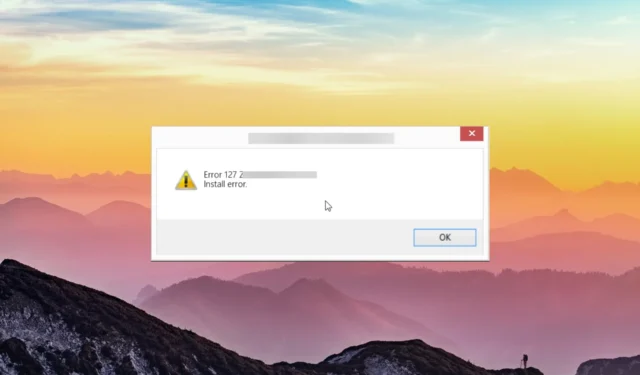
我們的許多讀者報告遇到過 Windows 錯誤 127。此錯誤發生在 Windows 運行時並隨機出現。
在本指南中,我們將與您分享導致此問題的原因以及一些有助於解決此問題的解決方案。讓我們開始吧。
是什麼導致 Windows 錯誤 127?
經過一些研究,我們發現了一些可能在您的計算機上觸發 Windows 錯誤 127 的最常見原因:
- 程序衝突– 有可能是兩個程序相互衝突並導致 Windows 隨機崩潰。
- 您的 Windows 未更新– 您可能沒有安裝最新的更新,並且以前版本中存在的錯誤導致了問題。
- 損壞的系統文件– 您的計算機中可能缺少一些重要的系統文件,這就是您收到 Windows 錯誤 127 的原因。
- 您的 PC 感染了病毒– 您的 PC 可能感染了導致 Windows 錯誤 127 的粘性病毒。
- 過時的圖形驅動程序——一些用戶報告說這個問題是因為他們運行的是舊版本的圖形驅動程序。
現在讓我們了解可幫助您解決 Windows 錯誤 127 的解決方案。
如何解決 Windows 錯誤 127?
在繼續使用高級解決方案之前,我們建議您應用以下解決方案並檢查這是否有助於修復 Windows 運行時錯誤 127。
- 卸載衝突的程序並再次從其官方網站安裝它們並檢查這是否有助於解決問題。
- 確保您已在 PC 上安裝最新的 Windows 更新,並且沒有任何待安裝的更新。
- 使用 Microsoft Windows Security 或任何第三方防病毒工具掃描您的 PC 是否有病毒。我們有一份指南,其中列出了一些保護您的 PC 的最佳防病毒工具。
1.重新安裝運行時庫
- 按Win鍵打開“開始”菜單。
- 打開控制面板。
- 選擇程序和功能。
- 找到 Microsoft Runtime Libraries 並點擊頂部的卸載按鈕。
- 訪問官方網站並下載最新的可再分發包。
多個用戶通過簡單地從官方網站重新安裝 Microsoft 可再發行組件包解決了 Windows 運行時錯誤 127。試試這個解決方案並檢查這是否解決了問題。
2. 運行 SFC 和 DISM 掃描
- 按Win鍵打開“開始”菜單。
- 鍵入命令提示符並以管理員身份打開它。
- 輸入以下命令並按Enter:
sfc /scannow - 該命令將修復損壞的系統文件。
- 鍵入以下命令並Enter在每個命令後按:
Dism /Online /Cleanup-Image /CheckHealthDism /Online /Cleanup-Image /ScanHealthDism /Online /Cleanup-Image /RestoreHealth - 重新啟動您的電腦。
運行 SFC 和 DISM 命令將幫助您修復損壞或丟失的系統文件,這些文件通常與 Windows 錯誤 127 的原因相關聯。
3.更新顯卡驅動
- 按Win鍵打開“開始”菜單。
- 鍵入設備管理器並將其打開。
- 展開顯示適配器部分。
- 雙擊您的圖形驅動程序將其打開。
- 切換到“驅動程序”選項卡。
- 選擇更新驅動程序選項。
- 單擊自動搜索驅動程序選項。
- 安裝更新並重新啟動您的電腦。
一些讀者確認更新他們計算機上的圖形驅動程序幫助他們擺脫了 Windows 錯誤 127。您還應該檢查解決方案,看看是否有幫助。
但是,您可以使用量身定制的解決方案在 Windows PC 上更新、安裝或修復驅動程序,從而更快地完成並獲得有效的結果。
4.運行磁盤清理
- 按Win鍵打開“開始”菜單。
- 鍵入磁盤清理並打開相應的結果。
- 從下拉列表中選擇驅動器。
- 點擊清理系統文件選項。
- 再次選擇驅動器。
- 選擇您要刪除的所有選項,然後點擊確定。
請在下面的評論中告訴我們,上述哪一種解決方案為您解決了 Windows 錯誤 127。



發佈留言